LG LGE410I User manual

Användarhandbok
Brukerhåndbok
Brugermanual
Käyttöopas
LG-E410I
SVENSKA
NORSK
DANSK
SUOMI
MFL67794524 (1.0)
www.lg.com


Användarhandbok
•
Bilder på skärmvisningar och illustrationer kan
skilja sig från det du ser i din telefon.
•
En del av innehållet i den här
användarhandboken kanske inte gäller för din
telefon beroende på telefonens programvara
eller din tjänsteleverantör. All information i det
här dokumentet kan ändras utan föregående
meddelande.
•
Den här mobiltelefonen är inte lämplig för
människor med synnedsättning eftersom
tangentbordet finns på pekskärmen.
•
Copyright ©2013 LG Electronics, Inc. Med
ensamrätt. LG och LG-logotypen är registrerade
varumärken som tillhör LG Group och dess
närstående enheter. Alla andra varumärken
tillhör sina respektive ägare.
•
Google™, Google Maps™, Gmail™,
YouTube™ och Play Store™ är varumärken
som tillhör Google, Inc.
SVENSKA

Innehållsförteckning
Riktlinjer för säker och effektiv
användning ...................................................5
Viktigt! .........................................................13
Så fungerar din telefon ...............................18
Översiktövertelefonen..............................18
SättaiSIM-kortetochbatteriet..................20
Laddamobiltelefonen................................22
Minska batteriförbrukningen .....................25
Användaminneskortet...............................25
Låsaochlåsauppskärmen.......................27
Din startskärm ............................................28
Tipsförpekskärmen..................................28
Startskärmen.............................................29
Översikt över startskärmen .......................29
Navigera genom startskärmarna ...............30
Navigera genom programmenyn ...............30
Navigera genom undermenyerna ..............30
Anpassaskärmen......................................31
Byta bakgrundsbild på startskärmen .........31
Skapa genvägar på startskärmen .............32
Lägga till och ta bort widgetar på
startskärmen ...........................................33
Anpassa programmenyskärmen ...............33
Återgåtillsenastanvändaprogram...........34
Aviseringar................................................34
Svep nedåt för aviseringar och
inställningar ............................................35
Snabbinställningar ...................................35
2
Indikatorikoner i statusfältet .....................35
Tangentbordpåskärmen...........................37
Skriva in tecken med accenter .................37
Konfigurera ett Google-konto ....................38
Ansluta till nätverk och enheter .................40
Wi-Fi.........................................................40
Ansluta till Wi-Fi-nätverk ..........................40
Aktivera Wi-Fi och ansluta till ett Wi-Fi-
nätverk ...................................................40
Bluetooth...................................................41
Delamobilensdataanslutning....................42
DatoranslutningarmedenUSB-kabel........44
Samtal .........................................................46
Ringaettsamtal........................................46
Ringauppkontakter..................................46
Svarapåochavvisasamtal.......................46
Justerasamtalsvolymen............................47
Ringaytterligareettsamtal........................47
Visasamtalsloggar....................................47
Samtalsinställningar..................................48
Kontakter ....................................................49
Sökaefterenkontakt................................49
Läggatillennykontakt.............................49
Favoritkontakter........................................49
Skapaengrupp.........................................50
Meddelanden ..............................................51
Skickameddelanden.................................51

Trådruta....................................................52
Ändrainställningarförmeddelanden.........52
E-post ..........................................................53
Hanteraette-postkonto.............................53
Arbetamedkontomappar..........................53
Skapaochskickae-post...........................54
Kamera ........................................................55
Såhärfungerarsökaren............................55
Användaavanceradeinställningar.............56
Taettfoto.................................................57
Närduhartagitettfoto.............................57
Visasparadebilder....................................59
Videokamera ..............................................60
Såhärfungerarsökaren............................60
Användaavanceradeinställningar.............61
Spelainensnabbvideo.............................61
Närduharspelatinenvideo.....................62
Tittapåsparadevideoklipp........................62
Justeravolymenvidvideouppspelning.......62
Unik LG-funktion .........................................63
QuickMemo-funktion.................................63
Använda QuickMemo-alternativen ............64
Visa den QuickMemo som du sparat .........64
LGSmartWorld..........................................65
Öppna LG SmartWorld från telefonen ........65
Använda LG SmartWorld ..........................65
Multimedia ..................................................67
Galleri........................................................67
Visa bilder ...............................................67
Spela upp videor .....................................67
Redigera foton.........................................68
Ta bort bilder ...........................................68
Använda som bakgrundsbild ....................68
Videoklipp.................................................68
Spela upp ett videoklipp ...........................68
Musik........................................................69
Lägga till musikfiler i telefonen .................69
Överför musik med hjälp av
Mediasynkronisering (MTP) ......................70
Spela upp en låt ......................................70
Tillbehör ......................................................72
Ställainalarm...........................................72
Användaminiräknaren...............................72
Läggatillhändelserikalendern.................72
Röstmemo.................................................73
Spela in ett ljud eller en röst .....................73
Skicka röstinspelningen ...........................73
PolarisViewer4.........................................74
Google+....................................................74
Röstsökning..............................................74
Hämtningar...............................................75
Webben .......................................................76
Internet.....................................................76
Använda webbverktygsfältet .....................76
Visa webbsidor ........................................76
Öppna en sida .........................................76
3

Innehållsförteckning
Söka på webben med rösten ....................77
Bokmärken .............................................77
Historik ...................................................77
Chrome.....................................................77
Visa webbsidor ........................................77
Öppna en sida .........................................78
Söka på webben med rösten ....................78
Synkronisera med andra enheter ..............78
Inställningar ................................................79
ÖppnamenynInställningar........................79
TRÅDLÖSAINSTÄLLNINGAR.......................79
ENHET.......................................................81
PERSONLIGT..............................................83
SYSTEM....................................................84
Datorprogramvara (LG PC Suite) ................86
Uppdatering av telefonprogramvara ..........89
Om användarhandboken ............................91
Omanvändarhandboken............................91
Varumärken...............................................91
Tillbehör ......................................................92
Felsökning ...................................................93
Vanliga frågor .............................................97
4

Riktlinjer för säker och effektiv användning
Läs de här enkla riktlinjerna. Det kan vara farligt eller olagligt att inte följa riktlinjerna.
Exponering för radiovågor
Information om radiovågor och SAR (Specific Absorption Rate).
Telefonmodellen LG-E410I är utformad så att den uppfyller gällande
säkerhetsföreskrifter i fråga om exponering för radiovågor. Föreskrifterna grundar sig
på vetenskapliga riktlinjer som innehåller säkerhetsmarginaler utformade så att de
tillförsäkrar alla människor, oavsett ålder och hälsa, säkerhet under användning.
•
I riktlinjerna för exponering för radiovågor används en mätenhet som kallas Specific
Absorption Rate (SAR). SAR-tester utförs med standardiserade metoder där telefonen
sänder på högsta tillåtna nivå på alla frekvensband som används.
•
Vissa skillnader kan föreligga mellan olika LG-telefoners SAR-nivåer, men de har alla
utformats så att de följer tillämpliga riktlinjer för exponering för radiovågor.
•
SAR-gränsvärdet som rekommenderas av Internationella kommissionen för skydd mot
icke-joniserande strålning (ICNIRP), är 2 W/Kg per tio (10) gram vävnad.
•
Det högsta SAR-värdet för den här telefonmodellen som har uppmätts för användning
vid örat är 1,010 W/kg (10g) och när den bärs mot kroppen 0,735 W/kg (10g).
•
Den här enheten uppfyller riktlinjerna för RF-exponering när den används antingen i
normalt läge mot örat eller minst 1,5 cm från kroppen. Om du vill bära enheten nära
kroppen när du använder den och därför har den i en mobilväska, ett bältesklipp
eller en hållare, får detta tillbehör inte innehålla metall och ska befinna sig minst
1,5 cm från kroppen. För att det ska gå att överföra datafiler och meddelanden, krävs
en anslutning med hög kvalitet mellan enheten och nätet. Ibland kan överföring av
datafiler och meddelanden fördröjas tills en sådan anslutning är tillgänglig. Se till att
ovan angivna avstånd följs tills överföringen är slutförd.
5

Riktlinjer för säker och effektiv användning
Skötsel och underhåll av produkten
VARNING
Använd endast batterier, laddare och tillbehör som är godkända för att
användas med just denna telefonmodell. Om andra typer används kan
tillstånd och garantier som avser telefonen bli ogiltiga och förfarandet kan
också vara farligt.
•
Ta inte isär telefonen. Låt en utbildad tekniker utföra nödvändiga reparationer.
•
Garantireparationer kan, efter LG:s gottfinnande, innefatta utbyte till nya eller
renoverade reservdelar eller kretskort med motsvarande funktionalitet som de delar
som byts ut.
•
Använd inte telefonen i närheten av elektriska apparater som tv, radio och dator.
•
Håll telefonen borta från värmekällor som element och spis.
•
Tappa den inte i marken.
•
Utsätt inte telefonen för vibrationer eller stötar.
•
Stäng av telefonen i alla områden där särskilda regler kräver det. Du bör till exempel
inte använda telefonen på sjukhus eftersom den kan störa känslig medicinsk
utrustning.
•
Ta inte i telefonen med våta händer när den laddas. Det kan orsaka elektriska stötar
och allvarliga skador på telefonen.
•
Ladda inte mobilen nära lättantändliga material eftersom mobilen kan bli varm och
orsaka eldsvåda.
•
Rengör telefonens utsida med en torr trasa (använd inte lösningsmedel som bensen,
thinner eller alkohol).
•
Låt inte telefonen ligga på ett mjukt underlag när du laddar den.
•
Telefonen ska laddas i ett väl ventilerat utrymme.
6

•
Utsätt inte telefonen för kraftig rök eller stora mängder damm.
•
Förvara inte telefonen nära kreditkort eller biljetter. Informationen på magnetremsan
kan skadas.
•
Peka inte på skärmen med vassa föremål eftersom det kan skada telefonen.
•
Håll telefonen borta från vätska och fukt.
•
Använd alla tillbehör, till exempel handsfree, med försiktighet. Rör inte vid antennen i
onödan.
•
Använd inte, rör inte och försök inte ta bort eller reparera glaset om det är trasigt eller
sprucket. Skada på glasskärmen på grund av missbruk eller felanvändning täcks inte
av garantin.
•
Din telefon är en elektronisk enhet som genererar värme vid normal användning.
Alltför långvarig direktkontakt med huden utan ventilation kan ge upphov till obehag
eller mindre brännskador. Därför bör du vara försiktig när du hanterar telefonen under
eller direkt efter användning.
•
Om din telefon blir blöt ska du omedelbart koppla ur den och låta den torka helt.
Försök inte använda en extern värmekälla, t.ex. en ugn, mikrovågsugn eller hårtork,
för att skynda på torkningen.
•
Vätskan i din blöta telefon ändrar färgen på produktetiketten på telefonens insida.
Skador på enheten orsakade av exponering för vätskor täcks inte av garantin.
Användning av telefonen
Elektroniska apparater
Alla telefoner kan utsättas för störningar som kan påverka funktionsdugligheten.
•
Använd inte telefonen i närheten av medicinsk utrustning utan att först ha begärt
tillstånd. Förvara inte mobilen utanpå en pacemaker, t.ex. i bröstfickan.
•
Vissa hörapparater kan störas av mobiltelefoner.
•
Mindre störningar kan märkas på tv, radio, datorer och liknande utrustning.
7
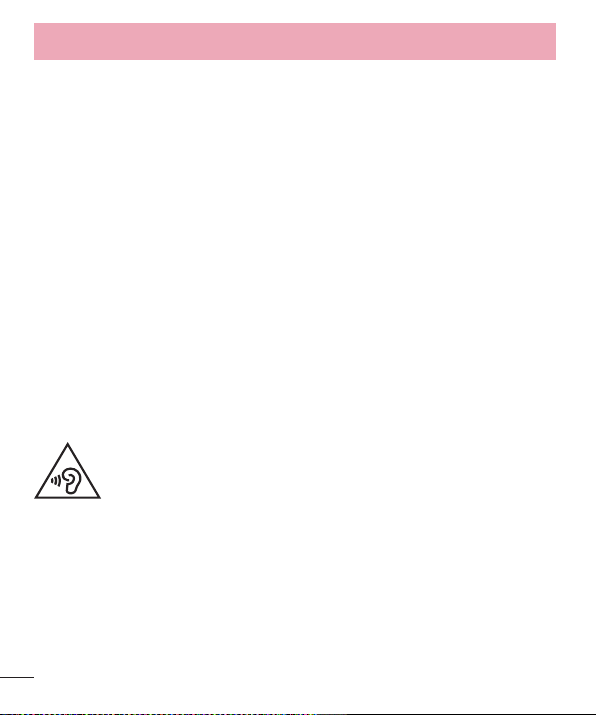
Riktlinjer för säker och effektiv användning
Trafiksäkerhet
Kontrollera vilka lagar och förordningar om mobiltelefonanvändning som gäller i de
områden du befinner dig i.
•
Håll inte i telefonen medan du kör.
•
Ägna all uppmärksamhet på körningen.
•
Stanna vid vägkanten innan du ringer upp eller svarar om körförhållandena gör det
möjligt.
•
Radiovågorna från telefonen kan påverka vissa elektroniska system i fordonet såsom
bilstereo och säkerhetsutrustning.
•
Om du kör ett fordon som är utrustat med airbag får ingen monterad eller sladdlös
telefonutrustning vara i vägen för den. Det kan göra att airbagen inte fungerar eller
resultera i allvarliga skador på grund av funktionsfel.
•
Om du lyssnar på musik när du är ute och går är det viktigt att volymen inte är
för hög så att du hör vad som händer i din omgivning. Det här är speciellt viktigt i
närheten av vägar.
Undvik hörselskador
För att undvika hörselskador bör du inte lyssna på hög volym under
långa tidsperioder
Hörselskador kan uppstå om du utsätts för höga ljud under långa tidsperioder.
Vi rekommenderar att du inte slår på och stänger av telefonen nära öronen. Vi
rekommenderar också att ljudvolym vid samtal och musik är ställd på en lagom nivå.
•
När du använder hörlurar ska du sänka volymen om du inte kan höra personer som
är nära dig prata eller om personen som sitter bredvid dig kan höra vad du lyssnar
på.
8

Obs! Överdrivet hög volym och överdrivet tryck från hörlurarna kan orsaka
hörselskador.
Glasdelar
Vissa delar av din mobilenhet är gjorda av glas. Glaset kan gå sönder om mobilen
tappas på ett hårt underlag eller får en ordentlig stöt. Om glaset går sönder ska du inte
röra eller försöka ta bort det. Använd inte mobilenheten igen förrän glaset har bytts ut
av en auktoriserad tjänstleverantör.
Sprängningsområde
Använd inte telefonen i områden där sprängning sker. Följ restriktioner, förordningar och
bestämmelser.
Brandfarliga ångor
•
Använd inte telefonen vid bensinstationer.
•
Använd den inte i närheten av bränsle eller kemikalier.
•
Förvara inte lättantändlig gas, vätska eller sprängämnen på samma ställe i bilen där
du förvarar mobiltelefonen eller dess tillbehör.
I ett flygplan
Trådlösa enheter kan orsaka störningar i flygplan.
•
Stäng av telefonen före ombordstigning på flygplan.
•
Använd den inte heller medan planet står stilla utan personalens tillstånd.
9

Riktlinjer för säker och effektiv användning
Barn
Förvara telefonen på ett säkert ställe som är utom räckhåll för små barn. De smådelar
som finns på telefonen kan, om de plockas loss, utgöra en kvävningsrisk för barn.
Nödsamtal
Nödsamtal är eventuellt inte tillgängliga i alla mobilnät. Undvik därför situationer där du
endast har telefonen att tillgå för att ringa nödsamtal. Kontrollera vad som gäller med
nätoperatören.
Batteriinformation och skötsel
•
Batteriet behöver inte laddas ur helt innan du laddar upp det. Till skillnad från andra
batterier har det här ingen minneseffekt som kan försämra batteriets prestanda.
•
Använd enbart LG:s batterier och laddare. LG:s laddare är konstruerade för att
maximera batteriets livslängd.
•
Ta inte isär eller kortslut batteriet.
•
Håll batteriets poler rena.
•
Byt ut batteriet när det inte längre fungerar på godtagbart sätt. Batteriet kan laddas
upp flera hundra gånger innan det behöver bytas ut.
•
Ladda batteriet om det inte har använts under en längre tid. Det ger bättre prestanda.
•
Utsätt inte batteriladdaren för direkt solljus. Använd den inte heller i fuktiga miljöer
som badrum.
•
Förvara inte batteriet i varma eller kalla miljöer. Det kan försämra batteriets prestanda.
•
Om batteriet ersätts med fel batterityp kan det resultera i en explosion.
•
Kassera förbrukade batterier i enlighet med tillverkarens instruktioner. Lämna
in batterierna för återanvändning om det är möjligt. Släng inte batterierna bland
hushållssoporna.
10

•
Om du behöver byta batteri kan du vända dig till närmaste auktoriserade LG
Electronics-serviceställe eller -återförsäljare för hjälp.
•
Koppla alltid ur laddaren ur vägguttaget när telefonen är fulladdad så drar inte
laddaren ström i onödan.
•
Den faktiska batteritiden beror på nätverkskonfigurationen, produktinställningarna, hur
batteriet används, vilket skick det är i samt miljöförhållanden.
•
Se till så att inga vassa föremål som ett husdjurs tänder eller klor kommer i kontakt
med batteriet. Det kan medföra risk för brand.
REGELEFTERLEVNAD
Härmed intygar LG Electronics att produkten LG-E410I uppfyller gällande
regler och andra relevanta delar av direktiv 1999/5/EC. På den här adressen
hittar du texten om regelefterlevnad http://www.lg.com/global/support/
cedoc/RetrieveProductCeDOC.jsp
Temperaturgränser
Högst: +50°C (urladdning) +45°C (laddning)
Lägst: -10°C
Kontaktkontor för den här produktens efterlevnad:
LG Electronics Inc.
EU Representative, Krijgsman 1,
1186 DM Amstelveen, The Netherlands
Obs! Programvara med öppen källkod
Om du vill ta reda på motsvarande källkod för GPL, LGPL, MPL och andra
licenser för öppen källkod kan du besöka http://opensource.lge.com/
Alla licensvillkor, friskrivningar och meddelanden som vi hänvisar till finns att
hämta med hjälp av källkoden.
11

Kassering av den gamla enheten
1 När symbolen med en överkryssad soptunna sitter på en produkt innebär
det att den omfattas av EU-direktivet 2002/96/EC.
2 Alla elektriska och elektroniska produkter ska kasseras på andra
sätt än som hushållsavfall, helst på för ändamålet avsedda
uppsamlingsanläggningar som myndigheterna utser.
3 Om du kasserar din gamla enhet på rätt sätt så bidrar du till att förhindra
negativa konsekvenser för miljön och människors hälsa.
4 Mer detaljerad information om kassering av en gammal telefon får du av
kommunen, renhållningsverket eller i den butik där du köpte produkten.
Kassering av använda batterier/uppladdningsbara batterier
1 När symbolen med en överkryssad soptunna finns på en produkt innebär
det att den omfattas av EU-direktivet 2006/66/EC.
2 Symbolen kan kombineras med symboler för kvicksilver (Hg), kadmium (Cd)
eller bly (Pb) om batteriet innehåller mer än 0,0005% kvicksilver, 0,002%
kadmium eller 0,004% bly.
3 Inga batterier ska kasseras som hushållsavfall. Släng dem i för ändamålet
avsedda uppsamlingsbehållare vid en återvinningsstation.
4 Korrekt kassering av gamla batterier hjälper till att förebygga potentiellt
negativa effekter på miljön och människors och djurs hälsa.
5 Mer detaljerad information om kassering av gamla batterier får du av
kommunen, renhållningsverket eller i den butik där du köpte produkten.
12

Viktigt!
Läs det här innan du börjar använda telefonen!
Om du får problem med telefonen kan du läsa det här avsnittet innan du lämnar in den
på service eller ringer en servicerepresentant.
1. Telefonminne
När det finns mindre än 10% tillgängligt telefonminne kan telefonen inte ta emot nya
meddelanden. Gör mer telefonminne tillgängligt genom att ta bort data, t.ex. program
eller meddelanden.
Så här avinstallerar du program:
1 Tryck på > Program > Inställningar > Program från ENHETEN.
2 När programmen visas kan du bläddra och välja det program du vill avinstallera.
3 Tryck på Avinstallera.
2. Optimera batteritiden
Batteriet räcker längre mellan laddningarna om du stänger av funktioner som inte
alltid behöver köras i bakgrunden. Du kan övervaka hur program och systemresurser
förbrukar batterikraft.
Så här får du telefonens batteritid att räcka längre:
•
Stäng av radiokommunikationen när du inte använder den. Om du inte använder
Wi-Fi, Bluetooth eller GPS så avaktiverar du dem.
•
Minska skärmens ljusstyrka och ange en kortare tidsgräns för skärmen.
•
Avaktivera automatisk synkronisering för Gmail, kalender, kontakter och andra
program.
•
Vissa program som du har hämtat kan minska batterinivån.
Så här kontrollerar du batterinivån:
•
Tryck på > Program > Inställningar > Om telefonen från SYSTEMET >
Batteri.
13

Viktigt!
Batteristatus (laddar eller laddar ur) och batterinivå (procent av full laddning) visas
överst på skärmen.
Så här övervakar och kontrollerar du hur batterinivån används:
•
Tryck på > Program > Inställningar > Om telefonen från SYSTEMET >
Batteri > Batteriförbrukning.
Batterianvändningstiden visas på skärmen. Det talar om hur länge sedan det var som
du anslöt telefonen till en strömkälla eller, om den är ansluten, hur länge batteritiden
räckte förra gången. På skärmen visas de program eller tjänster som använder
batterikraft, från de som använder mest till de som använder minst.
3. Innan du installerar ett program och operativsystem
med öppen källkod
VARNING
Om du installerar och använder ett annat operativsystem än det som
installerats av tillverkaren kan det leda till att telefonen inte fungerar som den
ska. Dessutom upphör telefonens garanti att gälla.
VARNING
Skydda din telefon och dina personliga data genom att bara hämta program
från betrodda källor som Play Store™. Om det finns felaktigt installerade
program i din telefon kanske den inte fungerar på rätt sätt eller så kan
allvarliga fel inträffa. Du måste avinstallera dessa program och alla tillhörande
data och inställningar.
4. Använda ett upplåsningsmönster
Ange ett upplåsningsmönster om du vill se till att telefonen är säker. Tryck på >
Program > Inställningar > Skärmlås från ENHETEN > Välj skärmlås > Grafiskt
14

lösenord. När du gör det öppnas en skärmbild med instruktioner som visar hur du
ritar ett upplåsningsmönster för skärmen. Du måste skapa en säkerhetskod som
säkerhetsåtgärd om du skulle glömma det grafiska lösenordet.
Varning! Skapa ett Google-konto innan du anger ett grafiskt lösenord. Kom ihåg
säkerhetskoden som du valde när du skapade ett grafiskt lösenord.
VARNING
Försiktighetsåtgärder att tänka på vid låsningsproceduren.
Det är viktigt att du kommer ihåg det upplåsningsmönster som du har angett.
Om du gör fel fem gånger i rad kan du inte komma åt din telefon. Du har fem
försök på dig att ange upplåsningsmönstret, PIN-koden eller lösenordet. När
du har förbrukat alla fem försök kan du prova igen efter 30 sekunder.
Så här gör du om du inte kommer ihåg upplåsningsmönstret, PIN-koden eller
lösenordet:
< Om du har glömt mönstret >
Om du har loggat in med ditt Google-konto på telefonen, men inte lyckas ange
rätt upplåsningsmönster på fem försök trycker du på knappen Glömt mönstret?
längst ned på skärmen. Därefter måste du logga in med ditt Google-konto eller ange
säkerhetskoden som du angav när du valde grafiskt lösenord.
Om du inte har skapat något Google-konto på telefonen eller om du har glömt
säkerhetskoden måste du göra en hård återställning.
< Om du har glömt säkerhetskoden eller lösenordet >
Om du glömmer bort säkerhetskoden eller lösenordet måste du göra en hård
återställning.
Varning! Om du gör en hård återställning kommer alla användarprogram och
användardata att raderas.
Obs! Om du inte har loggat in med ditt Google-konto och har glömt det
grafiska lösenordet måste du ange säkerhetskoden.
15

Viktigt!
5. Använda hård återställning (fabriksåterställning)
Om telefonen inte återställs till ursprungsläget använder du hård återställning
(fabriksåterställning).
1 Stäng av telefonen.
2 Tryck och håll ner ström-/låsknappen + volymsänkningsknappen +
hemknappen.
3 Släpp alla knappar när LG-logotypen visas på skärmen.
VARNING
Om du gör en Hård återställning kommer alla användarprogram, användardata
och DRM-licenser (Digital Rights Management) att tas bort. Kom ihåg att
säkerhetskopiera viktiga data innan du gör en Hård återställning.
6. Öppna och växla mellan program
Fleruppgiftskörning är lätt med Android eftersom du kan köra flera program samtidigt.
Du behöver inte avsluta ett program innan du öppnar ett annat. Använd och växla
mellan flera program som är öppna samtidigt. Med Android hanteras varje program
(startas och stängs vid behov) så att program som är i viloläge inte ska uppta resurser
i onödan.
Så här avslutar du program:
1 Tryck på > Program > Inställningar > Program från ENHETEN > KÖRS.
2 Bläddra till och tryck på önskat program och tryck på Stopp för att stänga av det.
Obs! Vid fleruppgiftskörning trycker du på hemknappen när du vill
gå till ett annat aktivt program. Det första programmet fortsätter att köras i
bakgrunden på enheten. Använd knappen Tillbaka när du vill avsluta
programmet.
16

7. Överföra musik, foton och videoklipp med
Mediasynkronisering (MTP)
1 Tryck på > Program > Inställningar > Lagring från ENHETEN för att se
lagringsmedierna.
2 Anslut telefonen till datorn med USB-kabeln.
3 En lista över USB-anslutningstyper visas på mobilskärmen. Välj alternativet
Mediasynkronisering (MTP).
4 Öppna minnesmappen på datorn. Du kan visa innehållet på masslagringsenheten på
datorn och överföra filerna.
5 Kopiera filerna från datorn till enhetens mapp.
8. Håll telefonen i upprätt läge
Håll mobiltelefonen vertikalt, som en vanlig telefon. Telefonen har en inbyggd antenn.
Var försiktig så att telefonens baksida inte repas eller skadas eftersom det kan försämra
funktionaliteten. Undvik att hålla i telefonens nedre del, där antennen finns, när du
ringer upp eller tar emot samtal eller skickar/tar emot data. Samtalskvaliteten kan
påverkas om du gör det.
9. Om skärmen låser sig
Om skärmen låser sig eller om telefonen inte svarar när du försöker använda
den:
Stäng av telefonen genom att hålla ström-/låsknappen nedtryckt i 10 sekunder.
Om det fortfarande inte fungerar kontaktar du vårt servicecenter.
17

Så fungerar din telefon
Översikt över telefonen
Hörlur
Ström-/låsknapp
•
Slå på/av telefonen genom att hålla den här knappen
nedtryckt.
•
Kort tryckning för att låsa/låsa upp skärmen.
Avståndssensor
Tillbaka
•
Återgå till föregående skärmbild. Avsluta ett program efter
användning.
Hemknapp
•
Med den återgår du till startskärmen från alla skärmbilder.
Menyknapp
•
Kontrollera vilka alternativ som är tillgängliga.
Knapp för senaste program
•
När du vill visa de senast använda programmen.
Obs! Avståndssensor
När du tar emot och ringer samtal stänger avståndssensorn automatiskt av
bakbelysningen och låser pekskärmen när den känner att telefonen är nära örat. Detta
förlänger batteritiden och förhindrar att du oavsiktligt aktiverar pekskärmen under samtal.
VARNING
Om du placerar ett tungt föremål på telefonen eller sätter dig på den kan telefonens
LCD-skärm och pekskärmens funktioner skadas. Täck inte över LCD-skärmens
avståndssensor med skyddsplast. Det kan leda till att sensorn inte fungerar som den
ska.
18

VARNING
Om högtalarläget är aktiverat (handsfreeläget) kan ljudet vara på hög volym
vilket kan skada din hörsel. Håll därför inte mobilen nära örat när du använder
högtalarläget.
Ström-/låsknapp
Hörlursuttag
Volymknappar
•
På startskärmen: Reglerar ringsignalstyrkan
•
Under ett samtal: Reglera hörlursvolymen
•
Medan ett spår spelas: Reglerar den kontinuerliga volymkontrollen.
Tips! QuickMemo-funktion
Om du vill använda QuickMemo-funktionen håller du
volymhöjningsknappen och volymsänkningsknappen
nedtryckta i en sekund.
Mikrofon
Laddnings-/
USB-port
Kameralins
MicroSD-kortplats
SIM-kortplats
Bakstycke
Batteri
19

Så fungerar din telefon
Sätta i SIM-kortet och batteriet
Du måste konfigurera telefonen innan du kan börja utforska den. Så här sätter du i
SIM-kortet och batteriet:
1 Håll telefonen stadigt i handen när du tar bort bakstycket. Lyft bort bakstycket med
den andra handen enligt bilden.
20

2 Skjut in SIM-kortet i platsen, som på bilden. Se till att SIM-kortets kontaktyta i guld
är vänt nedåt.
3 Sätt i batteriet så att guldkontakterna på telefonen rör vid batteriets poler (1) och
tryck ned det tills det knäpper på plats (2).
21

Så fungerar din telefon
4 Passa in bakstycket över batterifacket (1) och tryck ned det tills det knäpper på plats
(2).
Ladda mobiltelefonen
Ladda batteriet innan du använder det första gången. Ladda batteriet med
batteriladdaren. En dator kan också användas till att ladda enheten med en USB-kabel.
VARNING
Använd endast laddare, batterier, och kablar som godkänts av LG. Om du
använder ej godkända laddare kan det leda till att batteriet laddas långsamt
eller att ett meddelande visas om långsam batteriladdning. Ej godkända
laddare eller kablar kan även leda till att batteriet exploderar eller att enheten
skadas, och det täcks inte av garantin.
22

Laddningsuttaget är placerat längst ned på telefonen. Sätt i laddaren och anslut den till
ett eluttag.
Obs!
•
Batteriet måste laddas fullt första gången för att det ska hålla så länge som
möjligt.
•
Öppna inte bakstycket medan telefonen laddas.
23

Så fungerar din telefon
Obs!
•
När batterinivån är låg avger enheten ett varningsljud och visar ett
meddelande om låg batterinivå.
•
Om batteriet är helt urladdat kan inte enheten slås på så fort laddaren
har anslutits. Vänta i ett par minuter innan du slår på enheten, så att det
urladdade batteriet hinner laddas något.
•
Batteriet laddas ur snabbt om du använder flera program samtidigt, eller
om du använder nätverksprogram eller program som måste anslutas till en
annan enhet. Om du vill undvika att anslutningen till nätverket bryts, eller
att strömmen går förlorad under en dataöverföring, ska du vänta med att
använda sådana program tills batteriet har laddats helt.
•
Enheten kan användas medan den laddas, men det kan ta längre tid att helt
ladda batteriet.
•
Om enheten ansluts till en instabil strömkälla under laddningen fungerar
eventuellt inte pekskärmen. Om det händer kopplar du ur laddaren från
enheten.
•
Enheten kan bli väldigt varm medan den laddas. Det här är normalt och
påverkar inte enhetens livslängd eller prestanda. Om batteriet blir ovanligt
varmt slutar eventuellt laddaren att ladda enheten.
När enheten är fulladdad kopplar du ur enheten från laddaren. Koppla först ur laddaren
från enheten, och koppla sedan ur den från eluttaget. Ta inte ut batteriet förrän du
kopplat ur laddaren. Om du gör det kan enheten skadas.
Obs! Spara ström genom att koppla ur laddaren när den inte används.
Koppla ur laddaren från eluttaget när den inte används, så att du inte slösar
ström. Enheten bör finnas i närheten av eluttaget medan den laddas.
24

Minska batteriförbrukningen
Det finns flera alternativ för att spara på batteriet. Genom att anpassa de här
alternativen och avaktivera bakgrundsfunktioner kan du använda enheten längre innan
den måste laddas igen:
•
Aktivera strömsparläge.
•
När du inte använder enheten växlar du till viloläget genom att trycka på ström-/
låsknappen.
•
Stäng program som inte används med aktivitetshanteraren.
•
Avaktivera Bluetooth-funktionen.
•
Avaktivera Wi-Fi-funktionen.
•
Avaktivera automatisk synkronisering av program.
•
Minska tidsgränsen för skärmen.
•
Sänk skärmens ljusstyrka.
Använda minneskortet
Telefonen har funktioner för användning av microSD™- eller microSDHC™-minneskort
på upp till 32GB. De här minneskorten är särskilt utformade för mobiltelefoner och
andra mycket små enheter och passar perfekt för att lagra innehållsrika filer, t.ex.
musik, program, videor och fotografier för användning med telefonen.
Så här sätter du i ett minneskort:
Sätt i minneskortet i kortplatsen. Se till att kontaktytan i guld är vänd nedåt.
Så här tar du bort minneskortet på ett säkert sätt:
Tryck på > Program > Inställningar > Lagring från ENHET > Montera bort
SD-kort > OK.
25

Så fungerar din telefon
Obs!
•
Använd endast minneskort som är kompatibla med din telefon. Om du
använder inkompatibla minneskort kan både kortet och data som lagrats på
kortet skadas, liksom telefonen.
•
Eftersom FAT32 används i enheten är maximal storlek för filer 4GB.
VARNING
Sätt aldrig i eller ta bort ett SIM-kort när telefonen är påslagen. Om du gör det
kan minneskortet, telefonen och de data som finns lagrade på minneskortet
skadas.
Så här formaterar du minneskortet:
Minneskortet kan vara förformaterat. Om så inte är fallet måste du formatera det innan
du kan börja använda det.
Obs! Alla filer på kortet tas bort när du formaterar det.
26

1 Tryck på för att öppna programlistan.
2 Bläddra ned och tryck på Inställningar > Lagring på fliken ENHET.
3 Tryck på Montera bort SD-kort och bekräfta genom att trycka på OK.
4 Tryck på Radera SD-kort > Radera SD-kort > Ta bort allt.
5 Om du har angett ett grafiskt lösenord matar du in det och väljer Ta bort allt.
Obs! Om det finns något innehåll på minneskortet kanske mappstrukturen ser
annorlunda ut efter formateringen eftersom alla filer är borttagna.
Låsa och låsa upp skärmen
Om du inte använder telefonen på en stund kommer skärmen att stängas av och låsas
automatiskt. Det hjälper till att förebygga oavsiktliga tryckningar och sparar på batteriet.
När du inte använder telefonen kan du låsa den genom att trycka på ström-/
låsknappen .
Om några program körs när du låser skärmen kan det hända att de fortfarande
körs i låst läge. Vi rekommenderar att du stänger alla program innan du går in i låst
läge för att undvika onödiga kostnader (för t.ex. telefonsamtal, webbåtkomst och
datakommunikation).
Om du vill få igång telefonen igen trycker du på ström/låsknappen . Då visas
låsskärmen. Tryck på låsskärmen och dra åt något håll för att låsa upp den. Den sista
skärmen du visade kommer att öppnas.
27

Din startskärm
Tips för pekskärmen
Här är några tips om hur du navigerar i telefonen.
Tryck på eller peka – med ett tryck med fingret väljer du objekt, länkar, genvägar och
tecken på tangentbordet på skärmen.
Håll nedtryckt – håll ett objekt nedtryckt på skärmen genom att trycka på det och inte
lyfta fingret förrän en åtgärd utförts. För att till exempel öppna tillgängliga alternativ för
en kontakt ska du hålla kontakten nedtryckt i kontaktlistan tills snabbmenyn öppnas.
Dra – tryck en längre stund på ett objekt och för sedan fingret på skärmen utan
att lyfta det tills du når målpositionen. Du kan dra objekt på startskärmen för att
ompositionera dem.
Svep eller dra – när du ska dra med fingret gör du en snabb, svepande rörelse med
fingret över skärmen, utan några pauser (annars drar du ett objekt istället). Du kan
till exempel dra skärmen uppåt eller nedåt om du vill bläddra i en lista, eller bläddra
genom de olika startskärmarna genom att göra en svepande rörelse från vänster till
höger (och tvärtom).
Dubbeltryck – dubbeltryck om du vill zooma på en webbsida eller en karta. Om du till
exempel snabbt dubbeltrycker på en del av en webbsida justerar du in det avsnittet så
att det fyller upp skärmbredden. Du kan också dubbeltrycka för att zooma in och ut när
du har tagit en bild (med kameran) och när du använder kartor.
Tvåfingermetoden för att zooma – använd pekfingret och tummen och nyp ihop eller
dra isär för att zooma in eller ut när du använder webbläsaren eller kartorna, eller när
du visar bilder.
Rotera skärmen – från många program och menyer anpassas skärmriktningen till
enhetens fysiska riktning.
28
